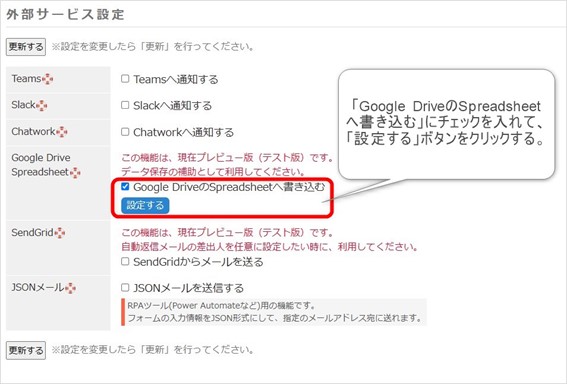【フォームズ】入力情報をGoogleスプレッドシートにリアルタイムで書き込む機能【ビジネス・プロフェッショナル】
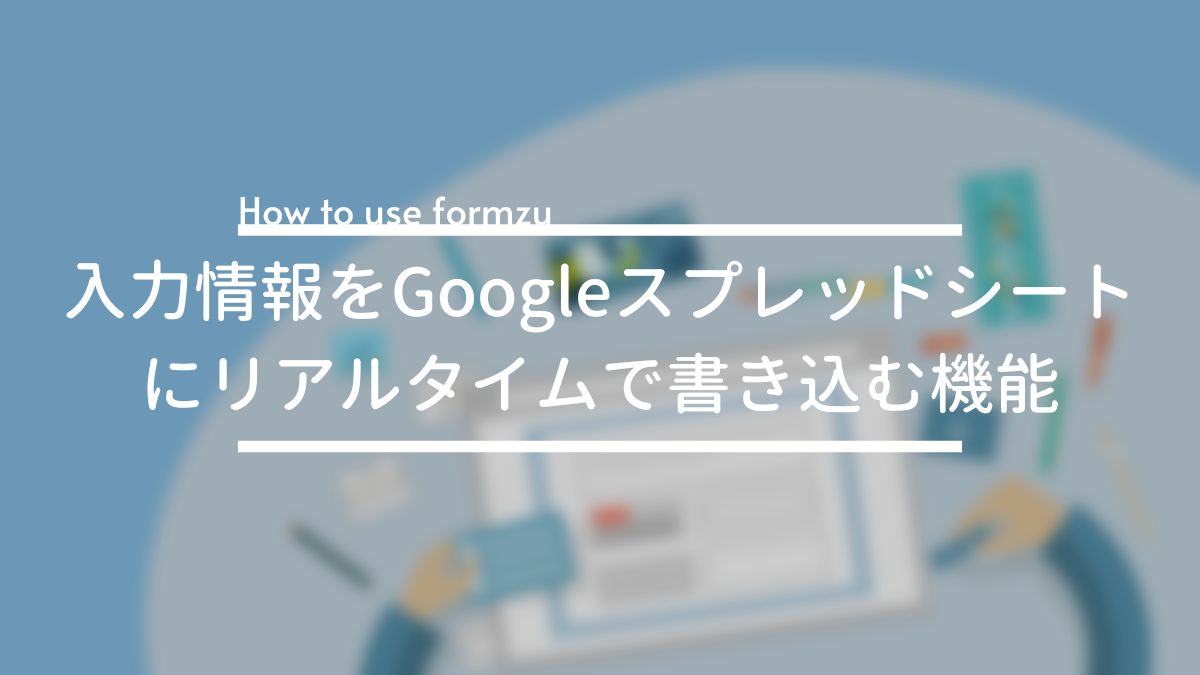
フォームに入力されたデータは、フォーム編集画面の「ログデータ」に保存されます。
ログデータは、CSVファイルでダウンロードできます。
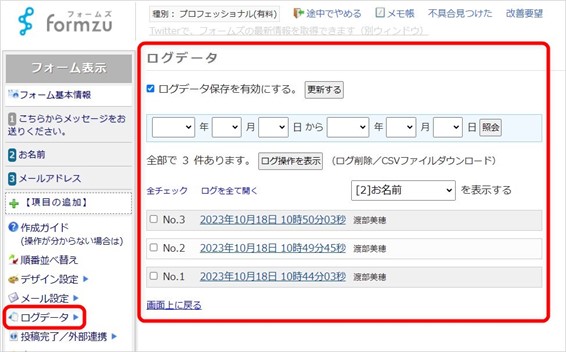
「でも、入力情報を取得するために、編集画面にログインしてログデータをCSVにいちいち落とすのは面倒だな…」
そんなときは、「Googleスプレッドシートへのリアルタイム書き込み機能」が便利です。
この機能を使えば、Googleドライブ上で入力情報のデータ管理ができます。
Googleスプレッドシートへのリアルタイム書込み機能とは?
フォームの入力情報をGoogleスプレッドシートにリアルタイムで書き込む機能です。
利用できる種別
Googleスプレッドシートへのリアルタイム書き込み機能は、「ビジネス版」以上の種別で利用可能です。
| 種別 | Googleスプレッドシートリアルタイム書き込み機能 |
|---|---|
| 無料 | × |
| パーソナル版 | |
| ビジネス版 | ◎ |
| プロフェッショナル版 |
必要なもの
Googleアカウントがあればすぐに設定できます。
設定方法
フォームにログインして「投稿完了/外部連携」→「外部サービスと接続」から
「Google DriveのSpreadsheetへ書き込む」にチェック入れてください。
「設定する」ボタンが表示されるので、そのボタンから画面を進めます。
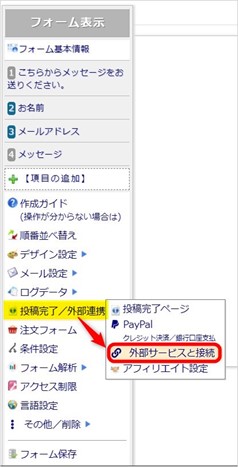
「ここからGoogleへサインインして、Spreadsheetを作成します」が表示されるので、クリックしてGoogleアカウントの選択画面に遷移します。

「アカウントの選択」画面右側に、ログイン済みのGoogleアカウントが表示されるので、任意のアカウントを選択してクリックします。
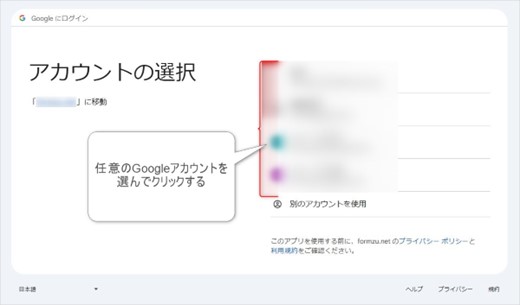
「formzu.netがGoogleアカウントへの追加アクセスを求めます」画面が表示されます。
よろしければ、「続行」ボタンをクリックします。
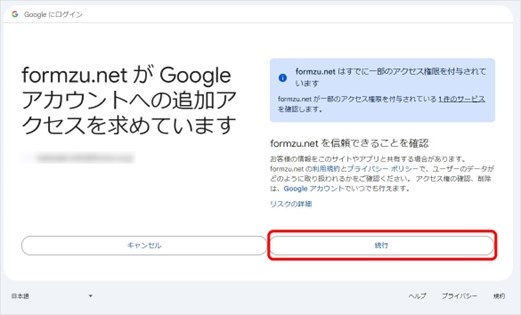
「ws.formzu.netの内容 スプレッドシートを作成しました」のポップアップが表示されたら、「OK」ボタンをクリックします。
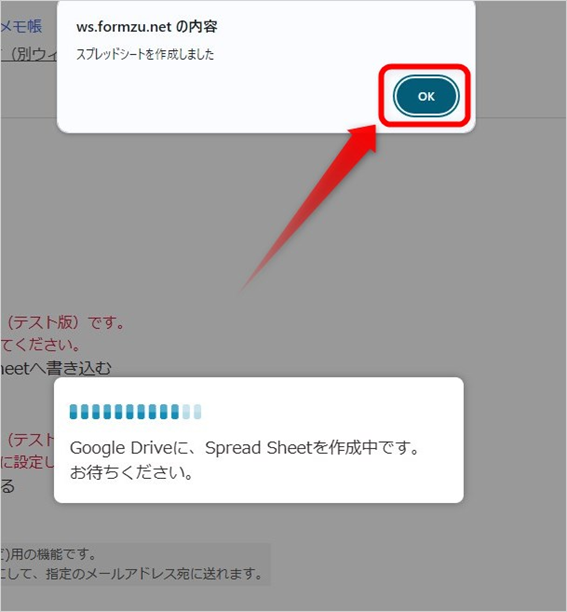
フォームズの編集画面の「外部サービス設定」画面に戻ります。
ページ上部に「外部サービス設定を更新しました。」と表示されます。
「Google Drive SpreadSheet」項目に、下記のような英数字の判別番号が記載されていれば、連携成功です。
「設定済み:●●●●●●●●-●●●●-●●●●-●●●●-●●●●●●●●」
※●には英数字が入る
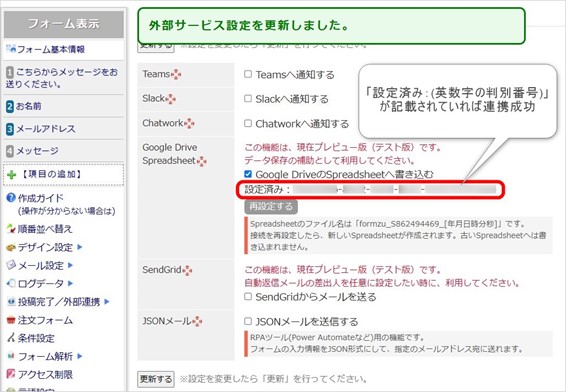
Googleスプレッドシートを確認すると、外部連携したフォームのファイルが作成されています。フォームの入力情報は、このファイルにリアルタイムで書き込まれます。
作成されるスプレッドシートのファイル名は「formzu_[フォームID(Sから始まる)]_[年月日時分秒]」です。
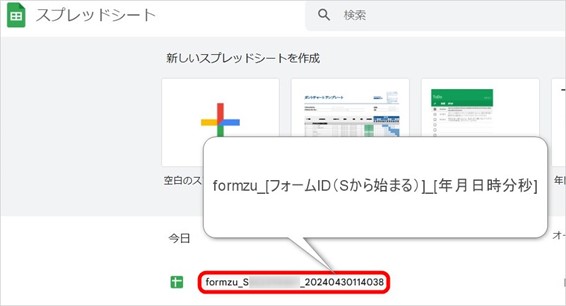
注意点
添付ファイルは保存されない
フォームから送信された添付ファイルは保存されません。添付ファイルは「投稿通知メール」から確認してください。
本機能はプレビュー版(テスト段階)
現在「Googleスプレッドシートへのリアルタイム書き込み機能」はプレビュー版(テスト版)なので、不具合が発生する可能性があります。データ保存の補助としてお使いください。
正確な過去の入力データは、フォーム編集画面の「ログデータ」を確認してください。